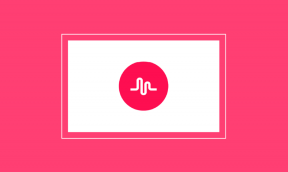Wondershare Helper Compact란 무엇입니까?
잡집 / / March 17, 2022

Wondershare Video Converter는 비디오를 1000가지 이상의 다양한 형식으로 변환하는 데 사용됩니다. 사용하기 쉬운 인터페이스를 통해 외부 장치의 비디오도 더 빠르게 인식할 수 있습니다. Wondershare Video Converter를 사용하여 압축, 수정, 굽기, 편집, 녹음, 다운로드 및 백업할 수도 있습니다. 비디오 및 DVD. 그것은 고품질의 초고속 변환 시간으로 인해 다양한 비디오 변환기 소프트웨어 중에서 독특합니다. 산출. 장치에 Wondershare Video Converter를 설치할 때마다 Wondershare Helper Compact도 PC에 설치됩니다. 더 정확하게 말하면 이 소프트웨어 팩은 Recoverit과 같은 다른 Wondershare 응용 프로그램을 설치할 때 컴퓨터에 자동으로 설치됩니다. 많은 소셜 토론 포럼에서 이 소프트웨어에 게시된 바이러스 위협에 대해 혼란스러워하는 경우 이 가이드를 읽고 동일한 결론을 얻을 수 있습니다.

내용물
- Wondershare Helper Compact란 무엇입니까?
- Wondershare Helper Compact를 삭제해야 합니까?
- Wondershare Helper Compact는 바이러스입니까?
- 방법 1: 제어판을 통해
- 방법 2: Windows 설정을 통해
- 방법 3: 타사 도구 사용
- 방법 4: 앱 데이터 삭제
- 방법 5: 레지스트리 키 제거
- 방법 6: 맬웨어 검사 실행
- 방법 7: 시스템 복원 지점 사용
- 1단계: 시스템 복원 지점 만들기
- 2단계: 시스템 복원 사용
Wondershare Helper Compact란 무엇입니까?
앞서 논의한 바와 같이 Wondershare Helper Compact는 Wondershare Video Converter의 구성 요소입니다. Wondershare Video Converter는 아래 나열된 다양한 형식을 지원하는 놀라운 비디오 변환기 소프트웨어입니다.
| 지원되는 입력 형식 | 지원되는 출력 형식 | |
| DVD | DVD, ISO 파일, DVD 폴더, IFO 파일, VOB 파일 | DVD, ISO 파일, DVD 폴더, IFO 파일, VOB 파일 |
| 오디오 | MP3, M4A, AC3, AAC, WMA, WAV, OGG, APE, MKA, AU, AIFF, FLAC, M4B, M4R, MP2, MPA 등 | MP3, M4A, AC3, AAC, WMA, WAV, OGG, APE, MKA, AU, AIFF, FLAC, M4B, M4R, MP2, MPA 등 |
| 동영상 | MP4, Apple 비디오(MOV, M4V, QT), Windows Media 비디오(WMV, AVI, ASF), HD 비디오(AVCHD, MTS, M2TS, TS, M2T, 1080P), MPG, MPEG-1, 2, 4, H .263, H.264, H.265, TOD, MOD, DVD, VOB, ISO, IFO, BUP, SVCD, DV, DVR-MS, VCD, DAT, DivX, Xvid, 리얼 비디오(RM, RMVB), 3GP, 3G2, MKV, FLV, F4V, AMV, DVR-MS, AMR, TP, TRP 등 | MP4, ASF, MOV, M4V, WMV, MKV, AVI, OGV, XVID, DV, MPEG-1, MPEG-2, 3GP, 3G2, HEVC, H.265, HEVC MP4, HEVC MKV, DIVX, WEBM, PRORES 프록시, PRORES 422 LT, PRORES 422, PRORES 422 HQ, PRORES 4444, H.264, MXF; 4K: 4K MOV, 4K MKV, 4K MP4; 3D: 3D MP4, 3D WMV, 3D AVI, 3D MKV, 3D MOV; HD: HD MKV, HD TS, HD TRP, TS, TRP, HD AVI, HD MP4, HD MPG, HD WMV, HD MOV; 온라인 비디오 형식: YouTube 동영상, Vimeo, Facebook 동영상, FLV, SWF, F4V 등 |
다음은 Wondershare Helper Compact의 기능입니다.
- Wondershare Video Converter의 비디오 변환기 패키지입니다.
- 비디오 파일을 변환하는 동안 팝업을 생성하고 구축하는 프로그램입니다.
- 주로 비디오 변환 프로세스를 수행하는 데 도움이 되는 가이드 역할을 합니다.
Windows PC에서 합법적인 프로세스를 확인하려면 실행 파일 자체의 위치에서 평가할 수 있습니다. Wondershare Video Converter 파일은 다음에서 실행되어야 합니다. C:\Program Files\Wondershare\DVD Creator\DVDCreator.exe 그리고 어디에도 없습니다.
Wondershare Helper Compact를 삭제해야 합니까?
솔직한 대답을 하자면 PC에 Wondershare 도우미 컴팩트가 필요하지 않습니다. Wondershare Video Converter 작동을 안내하지만 이 소프트웨어를 사용하는 실제 목적은 없습니다. 많은 사용자가 소프트웨어를 설치한 후 컴퓨터 성능이 확실히 느려졌다고 불평했습니다. 앱 및 관련 소프트웨어는 백그라운드에서 실행되며 모든 CPU 및 RAM 리소스를 사용합니다. PC가 충돌하지 않고 자주 다시 시작되는지 확인하십시오.
- 잦은 시스템 충돌로 인해 몇 시간 동안 작업한 데이터 및 저장되지 않은 데이터가 손실됩니다. 따라서 PC에서 제거할 수 있습니다. 그러나 이 팩을 제거하는 것은 쉬운 일이 아닙니다. 실행 파일을 제거하더라도 파일의 제거할 수 없는 몇 가지 흔적이 컴퓨터에 남아 평소처럼 PC를 너무 느리게 만듭니다. Wondershare helper compact를 제거하는 방법이 두려우시다면 이 가이드가 많은 도움이 될 것입니다.
- 정당한 이유 없이 실행 파일을 제거하면 PC의 관련 프로그램 성능에 영향을 미칠 수 있다는 점에 항상 유의하십시오. 손상되거나 잘못 구성된 파일로 인한 문제를 방지하려면 항상 운영 체제와 프로그램을 최신 상태로 유지하십시오. 드라이버에서 업데이트를 확인하면 성능 문제가 발생할 위험이 없습니다.
Wondershare Helper Compact는 바이러스입니까?
Wondershare 도우미가 바이러스를 압축하는지 혼란스럽습니까? 알아보자.
Wondershare 도우미가 여러 테스트 전략을 통해 바이러스를 압축하는지 여부를 결정할 수 있습니다. 앞서 말했듯이 이 소프트웨어 팩은 다음에서만 실행되어야 합니다. C:\Program Files\Wondershare\DVD Creator\DVDCreator.exe 그리고 어디에도 없습니다. 다음은 확실히 알아야 할 몇 가지 신뢰할 수 있는 사실입니다.
- 폴더 위치: C: 프로그램 파일\Wondershare\DVD Creator\ 하위 폴더;
- 발행자: Wondershare 소프트웨어
- 전체 경로: C:\Program Files\Wondershare\DVD Creator\DVDCreator.exe
- 도움말 파일: cbs.wondeshare.com/go.php? PID=619&m=ds
- 게시자 URL: www.wondershare.com
- 대략 79.52MB (윈도우).
첫 번째 단계로 소프트웨어와 실행 파일이 언급된 위치에만 있는지 확인하고 그렇지 않은 경우 위협을 피하기 위해 제거하십시오. 컴퓨터가 나열된 모든 매개변수를 충족하고 여전히 성능 및 기타 관련 문제를 충족하는 경우 다음을 실행할 수 있습니다. 에스에프씨 그리고 DISM 그것들을 해결하기 위한 명령.
여러 플랫폼에 기록된 보고서에 따르면 소프트웨어를 설치한 사용자의 19% 이상이 쓸모없다고 생각하여 파일을 제거했습니다. 그러나 바이러스로 간주되지 않고 여전히 삭제하려는 경우 가이드를 계속 읽으십시오.
또한 읽기:WAV를 MP3로 변환하는 방법
이제 PC에서 Wondershare Helper 소프트웨어를 완전히 제거하는 절차를 알아보는 섹션으로 이동하겠습니다. 이 섹션에서는 알려진 방법에서 수집한 단계를 컴파일했습니다. 연속적인 방법으로 컴파일되어 있지만, 소프트웨어의 모든 부분을 제거할 수 있도록 서로 연관되어 있습니다. 나열된 모든 방법을 동일한 순서로 따라 PC에서 Wondershare Helper 소프트웨어를 완전히 삭제하십시오.
방법 1: 제어판을 통해
Wondershare Helper 소프트웨어의 실행 파일을 제거하는 주요 방법은 제어판에서 제거하는 것입니다. 제어판으로 이동하여 실행 파일을 찾아 아래 지침에 따라 삭제합니다.
1. 을 치다 윈도우 키 및 유형 제어판 표시된 대로 검색창에
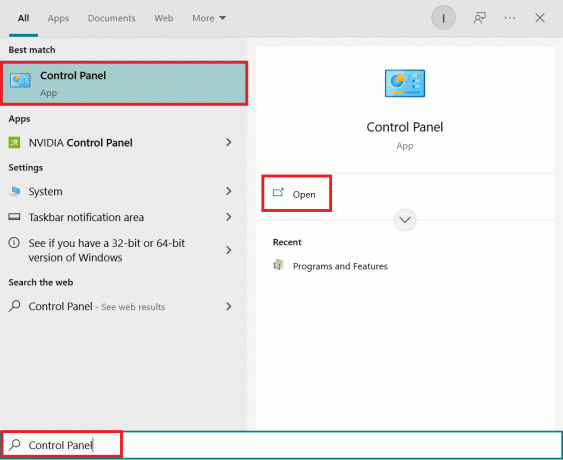
2. 세트 보기 기준 > 카테고리을 클릭한 다음 프로그램 제거 아래 그림과 같이.

3. 이제 Wondershare 도우미 컴팩트 2.5.3 표시된 대로 선택하고 제거 그림과 같은 옵션.
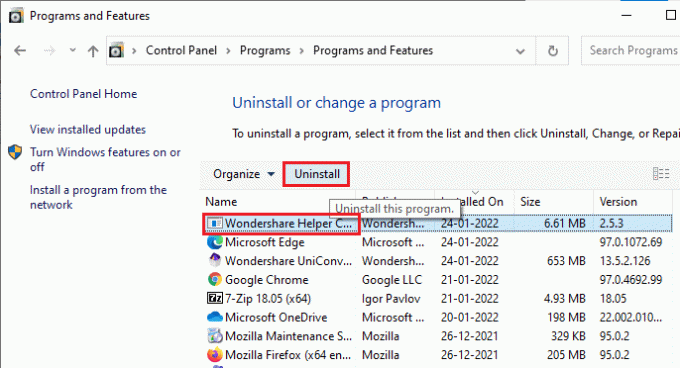
4. 그런 다음 프롬프트가 있는 경우 확인하고 프로그램이 PC에서 삭제될 때까지 기다리십시오.
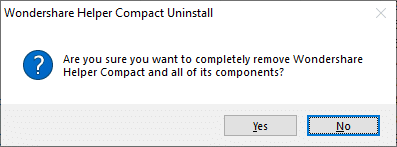
잊지 마세요 재부팅당신의 PC 실행 파일을 제거한 후.
방법 2: Windows 설정을 통해
제어판에서 Wondershare Helper 소프트웨어 구성 요소를 찾을 수 없거나 소프트웨어가 없는 경우 프로세스의 결함으로 인해 완전히 삭제된 경우 지침에 따라 설정에서 제거를 시도할 수 있습니다. 아래에.
1. 길게 눌러 Windows + I 키 함께 열기 위해 설정 창문.
2. 이제 앱 아래 그림과 같이.
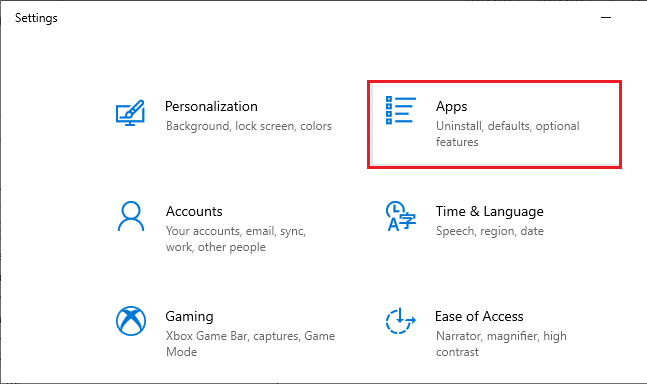
3. 그런 다음 검색 원더셰어 검색 메뉴에서 클릭하고 제거 에 해당하는 Wondershare 도우미 컴팩트 2.5.3 묘사된 대로.

4. 다음으로 프롬프트가 있는 경우 확인하고 다음을 확인합니다. 재부팅 프로그램 제거 후 PC.
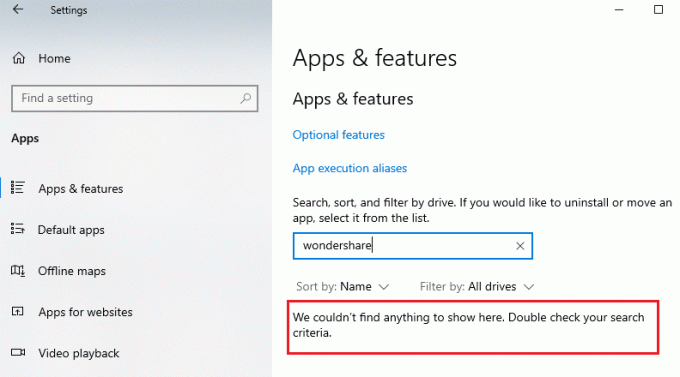
또한 읽기:영구적으로 영화에 자막을 추가하는 방법
방법 3: 타사 도구 사용
기존 제어판 및 설정으로 소프트웨어를 제거하는 데 어려움이 있는 경우 신뢰할 수 있는 타사 프로그램 제거 도구를 사용할 수 있습니다. 신뢰할 수 없는 프로그램 제거 도구를 사용하는 대신 Microsoft를 신뢰할 수 있습니다. 프로그램 설치 및 제거 문제 해결사 소프트웨어. 다음은 이 도구의 기능입니다.
- 이 도구는 제거 프로세스를 차단하는 모든 문제를 해결하고 문제를 자동으로 수정하는 데 도움이 됩니다.
- 이 도구는 Windows 7,8,8.1 및 10에서도 작동할 수 있습니다.
- 이 소프트웨어는 PC의 프로그램 설치/제거를 방해하는 문제를 해결하고 손상된 부분을 수정합니다. 레지스트리 키, 제어판에서 프로그램 및 응용 프로그램 삭제를 차단하는 문제를 해결합니다.
다음은 프로그램 설치 및 제거 문제 해결 소프트웨어를 사용하여 Wondershare 소프트웨어를 제거하는 몇 가지 간단한 지침입니다.
1. 다운로드 Microsoft 프로그램 설치 및 제거 문제 해결사 ~로부터 공식 웹 사이트.
2. 이제 다음으로 이동합니다. 내 다운로드 그리고 설치된 파일을 더블 클릭합니다.

3. 프로그램 설치 및 제거 문제 해결사 소프트웨어는 프로그램을 제거하는 동안 직면하는 모든 어려움을 해결할 것입니다. 이제 다음 그리고 화면의 지시에 따라 다운로드한 파일을 설치합니다.
4. 여기에서 선택 제거 중 프롬프트 아래, 프로그램을 설치하거나 제거하는 데 문제가 있습니까??
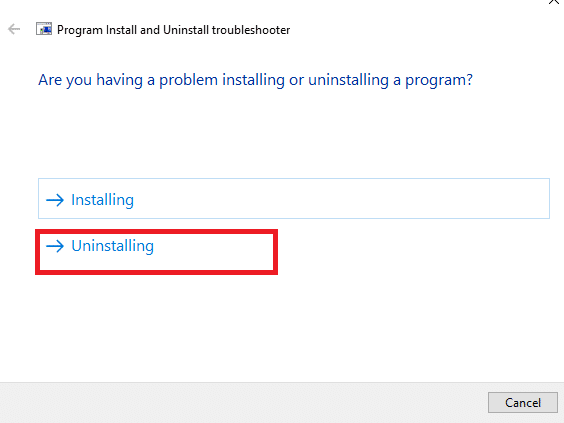
5. 이제 소프트웨어가 레지스트리에서 패치 관련 문제를 확인합니다.
6. 그런 다음 제거할 프로그램을 선택합니다. 프로그램이 표시되지 않으면 다음을 선택하십시오. 목록에 없음 클릭 다음.
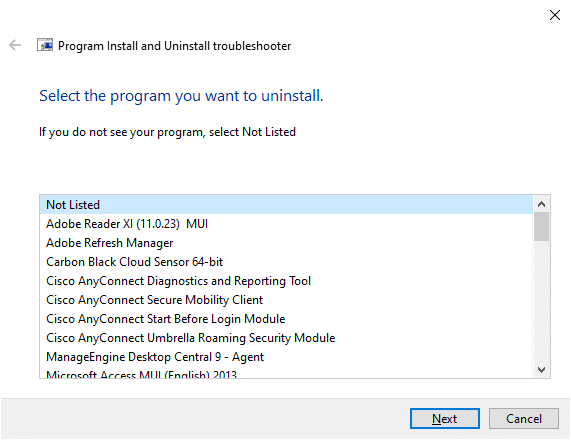
7A. 지금 프로그램을 찾을 수 있으면 화면의 지시에 따라 소프트웨어를 제거하십시오.
7B. 그래도 프로그램을 찾을 수 없으면 제품 코드. MSI 파일의 속성 테이블에서 제품 코드를 찾을 수 있습니다. 코드에 액세스하고 화면 지침에 따라 소프트웨어를 제거합니다.
방법 4: 앱 데이터 삭제
PC에서 Wondershare를 삭제했지만 폴더에 숨겨진 대용량 파일이 있어 PC 성능에 영향을 미칩니다. PC 폴더에서 파일을 삭제하려면 다음 단계를 따르십시오.
1. 누르다 Windows + E 키 함께 열어 파일 탐색기.
2. 그런 다음 다음으로 이동합니다. C:\Program Files (x86)\Wondershare 또는 C:\Program Files (x86)\ Common Files\Wondershare 폴더 내의 모든 파일을 삭제하십시오.
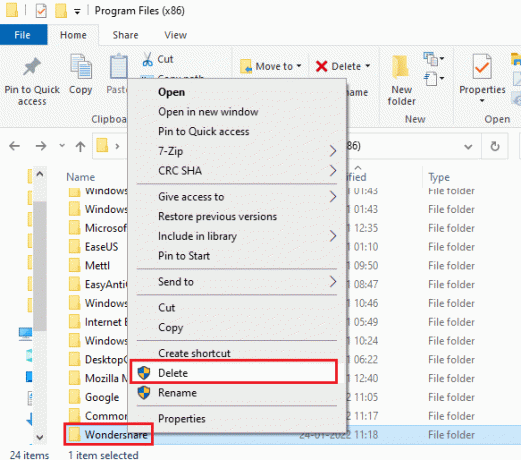
3. 다시 탐색 C:\ProgramData\Wondershare 폴더 내의 모든 파일을 삭제하십시오.

4. 자, 때려 윈도우 키 및 유형 %앱데이터%

5. 선택 AppData 로밍 폴더 다음으로 이동합니다. 원더셰어폴더.
6. 이제 마우스 오른쪽 버튼을 클릭하고 삭제 그것.
7. 클릭 Windows 검색 상자 다시 입력 %로컬앱데이터%

8. 찾기 원더셰어폴더 검색 메뉴를 이용하여 삭제 그것.
이제 모든 남은 항목을 성공적으로 삭제했습니다. 손상된 구성 파일 시스템에서 Wondershare 소프트웨어. 이 방법을 구현한 후 PC를 재부팅해야 합니다.
또한 읽기:VLC, Windows Media Player, iTunes를 사용하여 MP4를 MP3로 변환하는 방법
방법 5: 레지스트리 키 제거
PC에서 Wondershare helper compact의 설치 파일과 남은 데이터를 제거하더라도 특정 프로그램이나 소프트웨어에 대한 레지스트리 키는 제거됩니다. 온라인 레지스트리 클리너를 사용하여 데이터를 제거하거나 소프트웨어에 해당하는 레지스트리 키를 수동으로 삭제할 수 있습니다. 사소한 변경이 PC 성능에 큰 영향을 줄 수 있으므로 레지스트리 키를 다룰 때 매우 주의해야 합니다.
1. 길게 눌러 Windows + R 키 함께 열기 위해 실행 대화 상자.
2. 이제 입력 regedit 상자에 넣고 치다 입력하다.
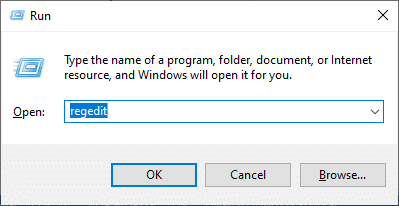
3. 이제 다음 위치로 하나씩 이동하여 검색하십시오. 원더쉐어.
HKEY_CURRENT_USER > 소프트웨어HKEY_LOCAL_MACHINE > 소프트웨어HKEY_USERS > 기본값 > 소프트웨어
4. 그런 다음 검색 및 마우스 오른쪽 버튼을 클릭하십시오. 원더셰어 이 경로 중 하나에서 폴더를 선택하고 삭제 옵션이 표시됩니다.
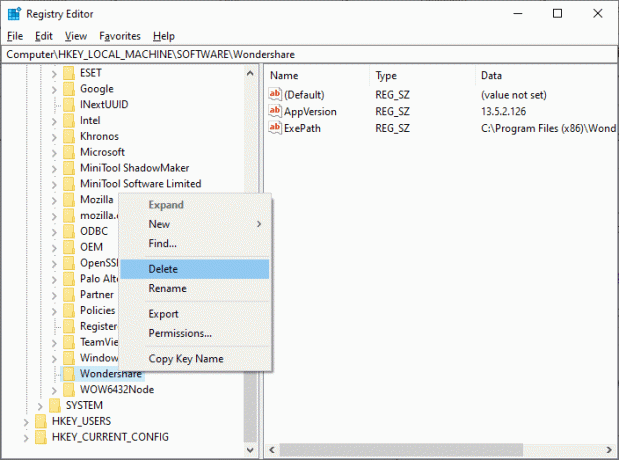
5. 이제 프롬프트를 확인하고, 이 키와 모든 하위 키를 영구적으로 삭제하시겠습니까? 클릭하여 네.

6. 변경 사항을 구현하려면 PC를 재부팅하십시오.
이제 PC에서 모든 레지스트리 키를 성공적으로 삭제했습니다.
방법 6: 맬웨어 검사 실행
이제 Wondershare 소프트웨어의 실행 파일, 남은 파일, 레지스트리 키 및 프로그램 파일을 삭제했습니다. 그래도 Wondershare의 보이지 않는 남은 위협 파일을 제거하려면 항상 PC에서 맬웨어를 검사하는 것이 좋습니다. Wondershare helper compact의 맬웨어 파일이 있는지 PC를 검사하려면 아래 단계를 따르십시오.
1. 때리다 Windows + I 키 동시에 실행 설정.
2. 여기를 클릭하십시오. 업데이트 및 보안 표시된 대로 설정합니다.

3. 이동 윈도우 보안 왼쪽 창에서

4. 클릭 바이러스 및 위협 방지 오른쪽 창에서 옵션을 선택합니다.

5. 클릭 빠른 검사 버튼을 클릭하여 악성코드를 검색합니다.

6A. 검사가 완료되면 모든 위협이 표시됩니다. 클릭 작업 시작 아래에 현재 위협.

6B. 장치에 위협 요소가 없으면 장치에 다음이 표시됩니다. 현재 위협 없음 알리다.

마지막으로 남은 Wondershare 소프트웨어의 모든 위협 파일은 검사 프로세스가 완료된 후 Microsoft Windows Defender에 의해 제거됩니다.
또한 읽기:VLC를 사용하여 Windows 10에서 비디오를 자르는 방법
방법 7: 시스템 복원 지점 사용
이 방법은 문제 해결 방법 이상이며 PC에 소프트웨어를 설치하기 전에 따라야 하는 기본 단계입니다. 이것은 문제가 발생하더라도 컴퓨터를 문제로부터 보호합니다. 응용 프로그램을 설치하기 전에 항상 시스템 복원 지점을 만들고 제대로 실행되지 않는 경우 필요할 때마다 PC를 복원할 수 있습니다. 이전에 시스템 복원 지점을 만든 경우 아래에 언급된 지침에 따라 PC에서 Wondershare 도우미 컴팩트를 완전히 제거할 수 있습니다.
1단계: 시스템 복원 지점 만들기
메모: 시스템 복원 지점을 만드는 것이 좋습니다. ~ 전에 소프트웨어를 설치한 후 수행하는 대신 설치하십시오.
1. 클릭 시작, 유형 복원 지점, 그리고 명중 키 입력.
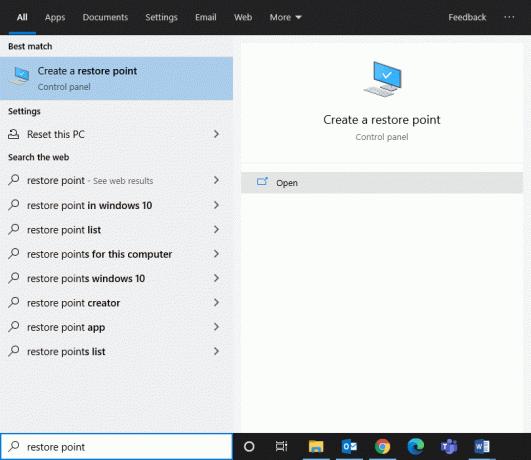
2. 이제 시스템 보호 탭을 클릭하고 만들다… 단추.

3. 지금, 설명을 입력 복원 지점을 식별하는 데 도움이 됩니다. 여기에 현재 날짜와 시간이 자동으로 추가됩니다.
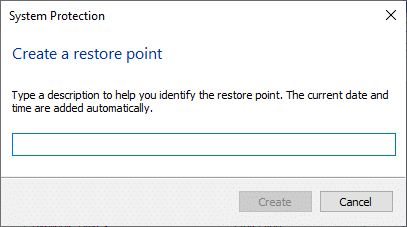
4. 몇 분 정도 기다리면 이제 새 복원 지점이 생성됩니다.
5. 마지막으로 닫기 버튼을 눌러 창을 종료합니다.
오류나 손상된 파일로 인해 시스템을 초기 상태로 복원해야 하는 경우 아래 단계를 따르십시오.
2단계: 시스템 복원 사용
운 좋게도 Wondershare Video Converter를 설치하기 전에 PC를 복원했다면 PC를 이전 상태로 복원하여 PC에서 Wondershare helper compact를 완전히 제거할 수 있습니다.
메모: 아래 단계를 수행하기 전에 시스템을 안전 모드로 부팅하십시오. 시스템 오류 및 드라이버 결함으로 인해 시스템 복원을 정상적으로 실행할 수 없는 경우가 있습니다. 이러한 경우 시스템을 안전 모드로 부팅한 다음 시스템 복원을 수행하십시오. 다음은 이를 수행하는 방법에 대한 몇 가지 단계입니다.
1. 누르세요 Windows + R 키 함께 열기 위해 달리다 대화 상자.
2. 유형 msconfig 그리고 치다 입력하다 열기 위해 시스템 설정.
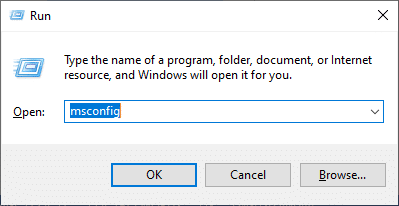
3. 이제 열리는 새 창에서 신병 탭.
4. 여기서 확인 안전 부팅 아래 상자 신병 옵션을 클릭하고 좋아요.

5. 이제 "이 변경 사항을 적용하려면 컴퓨터를 다시 시작해야 할 수도 있습니다. 다시 시작하기 전에 열려 있는 모든 파일을 저장하고 모든 프로그램을 닫으십시오." 선택을 확인하고 다음 중 하나를 클릭하십시오. 재시작 또는 다시 시작하지 않고 종료. 시스템이 안전 모드로 부팅됩니다.
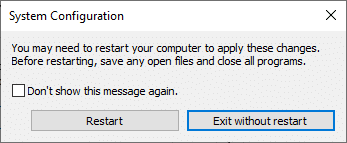
6. 을 치다 윈도우 키, 유형 명령 프롬프트을 클릭하고 관리자 권한으로 실행.

7. 입력 rstrui.exe 명령 및 히트 키 입력.
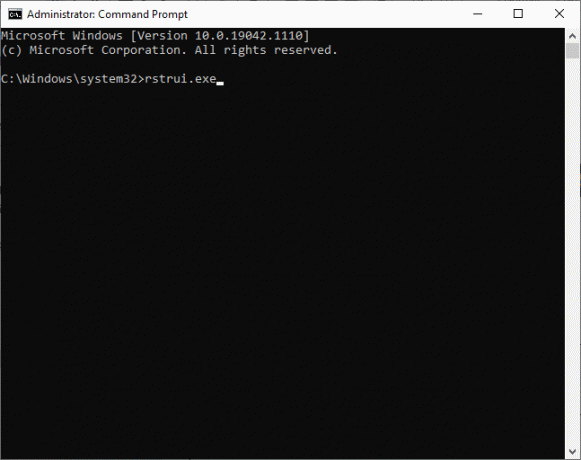
8. 그만큼 시스템 복원 창이 화면에 나타납니다. 여기를 클릭하십시오. 다음, 아래 그림과 같이.
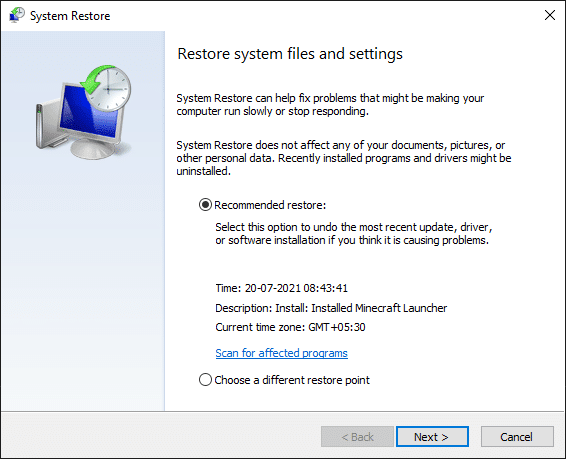
9. 마지막으로 다음을 클릭하여 복원 지점을 확인합니다. 마치다 단추.
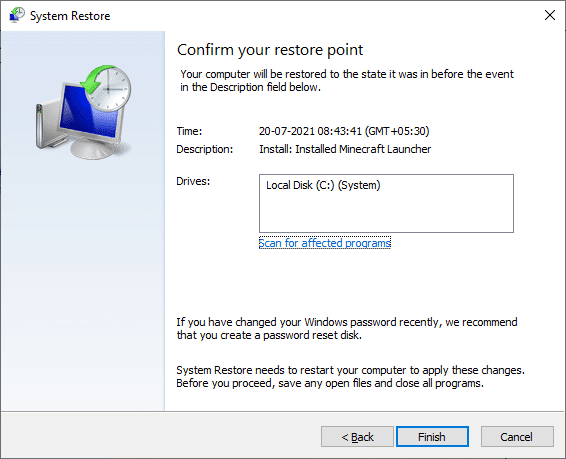
시스템이 이전 상태로 복원되고 이제 문제가 해결되었는지 확인합니다.
추천:
- Windows Defender 정의 업데이트를 수행하는 방법
- 노트북 열 조절 문제 수정
- Windows 10에서 Teamviewer가 연결되지 않는 문제 수정
- 아마존 채용 프로세스란 무엇입니까?
이 가이드가 유용하고 성공적으로 제거되기를 바랍니다. Wondershare 도우미 컴팩트 당신의 PC에서. 어떤 방법이 가장 효과적인지 알려주십시오. 이 가이드가 마음에 든다면 댓글 섹션에 하트를 남겨주세요.